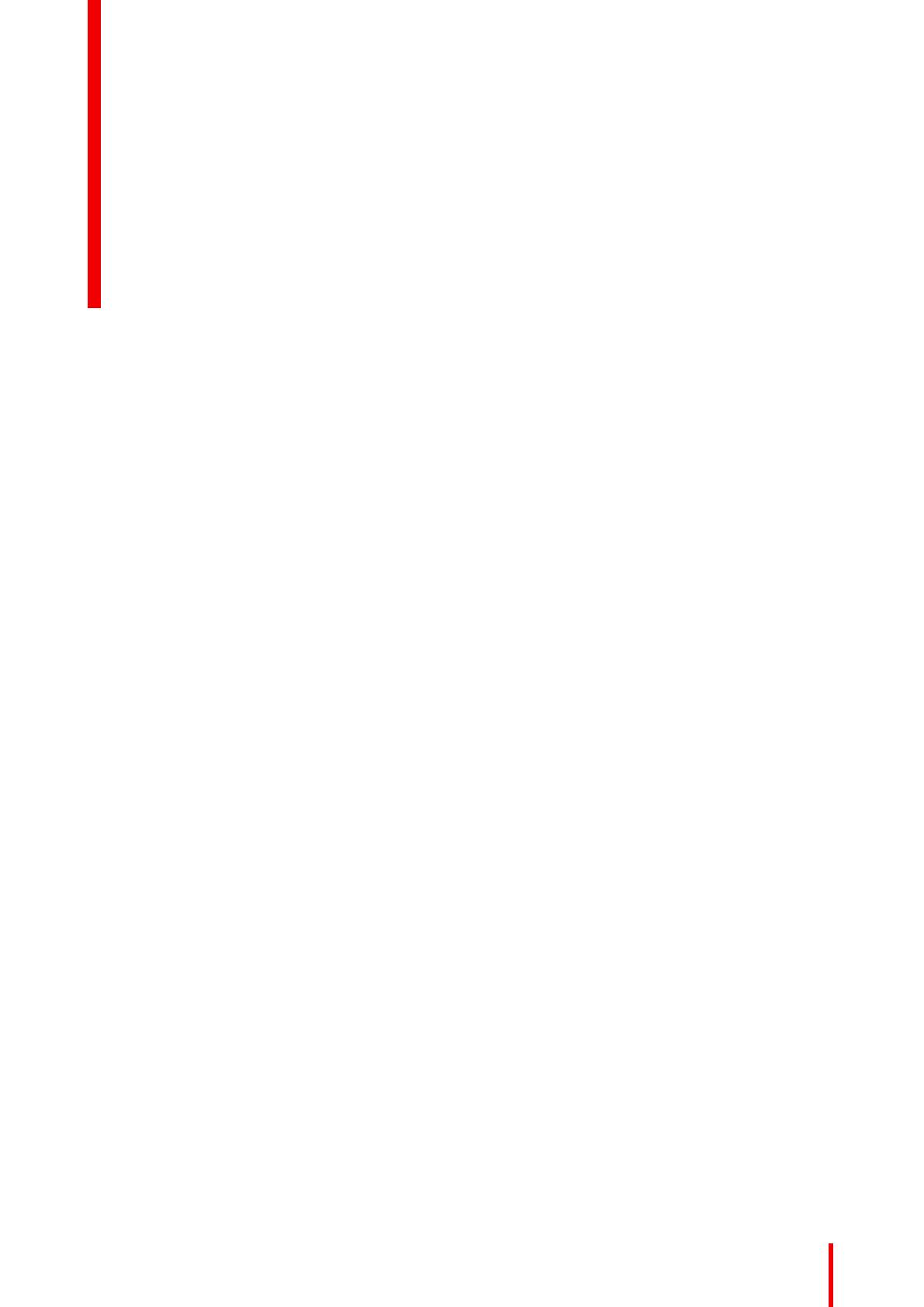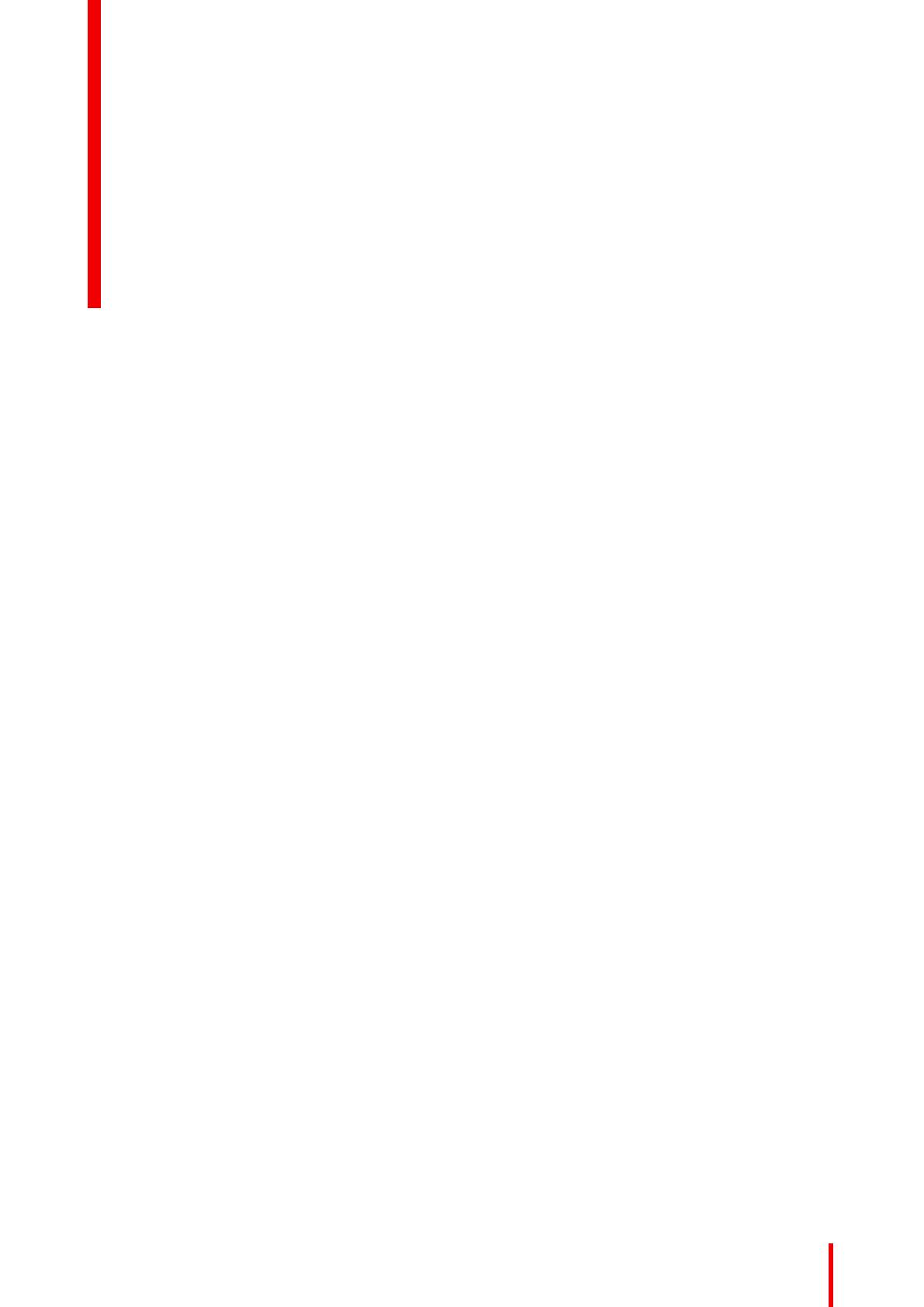
1 ようこそ!..................................................................................................................................................................................................................5
1.1 内容物概要...............................................................................................................................................................................................6
1.2 製品概要....................................................................................................................................................................................................6
1.2.1 前面...........................................................................................................................................................................................6
1.2.2 背面...........................................................................................................................................................................................7
2 ディスプレイの設置方法.................................................................................................................................................................................9
2.1 カバーを取り外す.............................................................................................................................................................................10
2.2 高さ調整システムのロックを外す.......................................................................................................................................... 11
2.3 ディスプレイ位置の調整方法.................................................................................................................................................... 11
2.4 信号ケーブルを接続する..............................................................................................................................................................12
2.5 電源ケーブルを接続する..............................................................................................................................................................13
2.6 ケーブルの取り回し方法..............................................................................................................................................................13
2.7 カバーを元の場所に取り付ける...............................................................................................................................................14
2.8 VESAマウント設置 .........................................................................................................................................................................15
2.9 初めて起動する際には...................................................................................................................................................................16
3 日常の操作............................................................................................................................................................................................................19
3.1 ディスプレイシステムの使用に関する推奨事項............................................................................................................20
3.2 キーインジケーターランプ.........................................................................................................................................................21
3.3 スタンバイの切り替え...................................................................................................................................................................21
3.4 OSDメニューの表示方法.............................................................................................................................................................21
3.5 OSDメニュー内を移動する方法..............................................................................................................................................22
4 便利なメニューおよび機能.........................................................................................................................................................................23
4.1 OSDメニューの言語.......................................................................................................................................................................24
4.2 OSDメニューの自動閉じ機能...................................................................................................................................................24
4.3 LED電源.................................................................................................................................................................................................24
4.4 キーインジケータランプ..............................................................................................................................................................25
4.5 電源ロック機能..................................................................................................................................................................................25
4.6 DPMSモード .......................................................................................................................................................................................25
4.7 ハイバネート.......................................................................................................................................................................................26
4.8 輝度ターゲット..................................................................................................................................................................................26
4.9 色プリセット.......................................................................................................................................................................................27
4.10 色温度......................................................................................................................................................................................................27
4.11 色座標......................................................................................................................................................................................................27
4.12 表示モード............................................................................................................................................................................................28
4.13 ディスプレイファンクション....................................................................................................................................................28
4.14 周囲光補完(ALC)...............................................................................................................................................................................29
4.15 読影室......................................................................................................................................................................................................29
4.16 常時ALC.................................................................................................................................................................................................30
K5902108JA /06 Coronis Fusion 4MP / 6MP
3
目次